T+单据模版打印深度解析.docx
《T+单据模版打印深度解析.docx》由会员分享,可在线阅读,更多相关《T+单据模版打印深度解析.docx(16页珍藏版)》请在冰点文库上搜索。
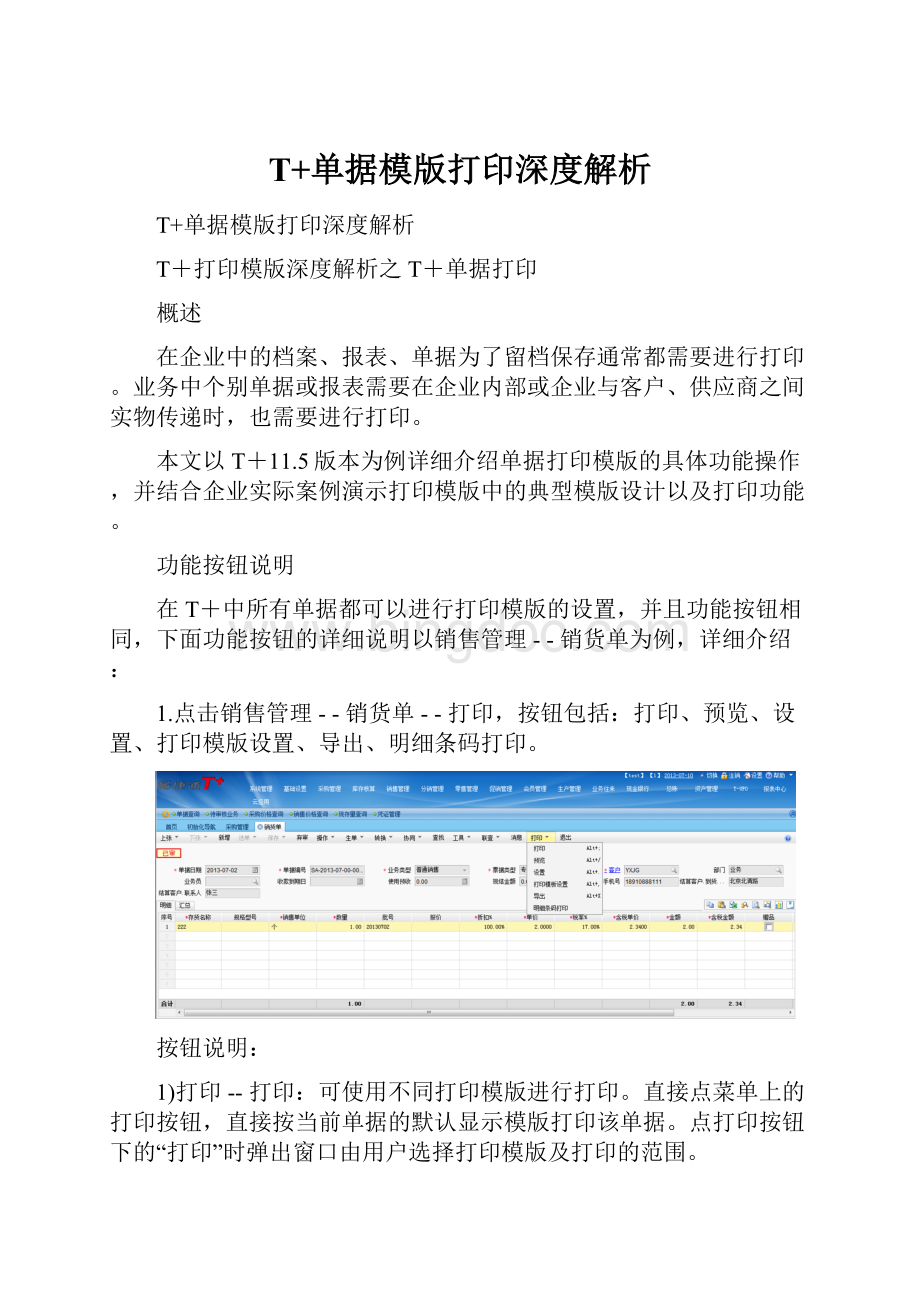
T+单据模版打印深度解析
T+单据模版打印深度解析
T+打印模版深度解析之T+单据打印
概述
在企业中的档案、报表、单据为了留档保存通常都需要进行打印。
业务中个别单据或报表需要在企业内部或企业与客户、供应商之间实物传递时,也需要进行打印。
本文以T+11.5版本为例详细介绍单据打印模版的具体功能操作,并结合企业实际案例演示打印模版中的典型模版设计以及打印功能。
功能按钮说明
在T+中所有单据都可以进行打印模版的设置,并且功能按钮相同,下面功能按钮的详细说明以销售管理--销货单为例,详细介绍:
1.点击销售管理--销货单--打印,按钮包括:
打印、预览、设置、打印模版设置、导出、明细条码打印。
按钮说明:
1)打印--打印:
可使用不同打印模版进行打印。
直接点菜单上的打印按钮,直接按当前单据的默认显示模版打印该单据。
点打印按钮下的“打印”时弹出窗口由用户选择打印模版及打印的范围。
2)打印--预览:
预览时支持打印、打印设置、按比例查看、缩小与放大查看。
若存在多页,则预览时自动分页,但不支持预览翻页,所有页面在一屏中显示,通过竖向滚动条实现预览查看。
3)打印--设置:
设置包括一般设置和高级设置,一般设置包括页面范围、份数、每页打印份数、一页打印单据数;高级设置包括打印机、页眉页脚、页边距、表头/表尾、表页选项设置。
4)打印--打印模版设置:
设置打印模板中哪些元素进行打印以及元素的位置(详细说明见2中的介绍)。
5)打印--导出:
按模版的打印模版导出当前的单据。
6)打印--明细条码打印:
当存货启用条码管理时,此按钮可见。
可以按照存货档案的打印模版对存货的条形码进行预览、打印和模版设计,此功能通常用于标签的打印。
2.打印模版设置
功能入口:
销售管理--销货单--打印--打印模版设计,按钮包括:
文件、编辑、格式、明细设置、特定设置、属性选择。
按钮说明:
1)文件:
在打印模版的文件设置中可以对打印模版进行新增、保存、另存为、打印预览、页面设置、背景图片设置的功能。
重点说明:
Ø字段合并打印:
选定明细区域的表体标题单元格点击“合并字段打印”,目的是在运行状态下把此标题单元格对应字段单元格所对应的字段在打印、预览的时候,进行合并显示。
Ø特定合计设置:
对页小计行、页累计行中的数值字段进行合计输出。
目的特定字段不是在每页中进行输出,只是在最后一页中进行输出合计值。
特定合计设置,只是对“对应字段”进行标记,对应字段可以设置公式。
Ø多单连续打印设置:
大都针对于固定行的单据,如果一页打印后,还余有空白纸接着打印。
Ø即打即停:
应用于针式打印机,打印单据时即打即停的操作。
Ø表体附单据数设置:
主要应用于套打凭证的时候需要,且附单据数打印到表体的最右侧。
案例演示
北京鑫鑫食品有限公司,启用T+11.5版本软件,要求对打印出来的销货单按照他们的单据样式设计模版,模版设计有如下要求:
1.表头的公司名称要有logo;
2.表头要有客户公司的送货地址、联系人和联系人的电话号码;
3.单据中的金额要求在合计行中显示大小写;
4.单据行数较多时,每页要求打印固定的行数“3”行,并且在每页都显示表头和表尾的信息;
5.表尾要注明开票人、单据审核人、以及收货人收到货后要在这张单据上签字;
6.表尾有厂址信息和公司要求的一个备注信息。
公司负责人提供了单据样式,如下:
鑫鑫食品销货单
单据日期:
出库编号:
客户:
业务员:
送货地址:
客户联系人:
联系电话:
存货编码
存货名称
数量
批号
货位
金额
折扣金额
赠品/备注
1
2
3
页小计
合计数量
页累计
合计数量
合计
合计数量
合计金额大写
合计金额小写
折扣合计
开票人:
审核人:
收货人签字:
厂址:
北京市海淀区北清路68号用友软件园
备注:
1.本单作为运输及收款依据。
2.本单系客户未付款先提货之凭据,收货人签字即生效。
3.本单视同购销合同,如有异议(质量、价格等),请于五日内提出。
根据鑫鑫食品有限公司提供的单据样式,在T+11.5模版设计中的操作步骤如下:
1.打开销货单的打印模版设置(“销售管理”--“销货单”--“打印”--“打印模版设置”)
2.根据提供的模版样式,新建打印模版(“文件”--“新增”)
3.定义打印模版名称
4.左边选中新增模版,在右边可对新增模版进行编辑
5.首先调整单据表头的显示名称,将双击表头行默认“销货单”改为“鑫鑫食品销货单”
6.选中表头行并在表头行插入图片(“格式”--“插入图片”)
7.按照模版要求,调整表头的字段显示,选中多余的表头行,点击“编辑”--“删行”
8.再根据内容在表头行添加相应的表头字段(鼠标点击需要增加字段的单元格--在属性选择中选择表头/表尾区域--双击选择需要增加的“联系人”字段);
9.调整字体显示的大小、样式等信息(选中需要调整的单元格--格式--设置单元格样式);
10.调整字段的显示名称(双击需要调整字段的单元格,直接修改显示名称即可);
11.调整表尾方法同上;
12.调整明细行的内容,先设置明细行的字段显示,如果有字段内容需要清除,可以右键点击单元格--清除内容即可;
13.设置赠品与备注为合并字段显示(选中两个需要合并的单元格--特定设置--设置合并字段打印);
14.设置每页打印固定行数为3行,并打印页小计和页累计(明细设置--明细设置);
15.设置当单据记录较多,打印出多页时,每页固定显示表头和表尾(文件--页面设置--表首/表尾--注意表头/表尾的实际行号);
16.设置页小计和页累计的合计行(选择需要设计合计内容的对应列的单元格内,明细设置--设置合计);
17.设置总合计的合计金额大写设置,选中需要设置公式的单元格--按“=”号键,在表头上方弹出的格内输入对应公式,例如取金额合计,公式设置为:
sum(G6:
G7);
18.设置完合计数之后,要求此单元格的金额合计大写显示,选中单元格--右键“单元格属性”--“显示”页签--“特殊格式”--特殊格式选择“中文货币大写”(或者通过格式菜单中的单元格样式也可设置大写);
19.按照模版样式设置完后,点击保存按钮(“文件”--“保存”);
20.预览单据
第一页:
第二页: